添加或删除程序打不开怎么办?对于添加删除程序打不开,这种情况很少见,而且不是什么严重的问题,解决方法相对也比较简单,在U大师站内也有关于类似问题的解决方法,今天所要说的方法跟前面的有些共通之处,但方法上还是有不少差异,下面我们就来一起学习下解决添加删除程序打不开的方法。希望对您有所帮助!

首先,如果以前电脑正常,近才出现添加和删除程序无法删除,那么我们首先使用杀毒软件,对电脑进行全盘扫描,检查是否由于病毒破坏导致的添加和删除程序无法打开。如果杀毒之后,故障依旧,建议您重新启动电脑试试
问题解决办法:
方法一:重新注册3个重要添加删除程序组件
方法:桌面 - 开始 -运行 然后一次在运行了运行如下命令:
regsvr32 mshtml.dll
regsvr32 shdocvw.dll -i
regsvr32 shell32.dll -i
注意:以上是需要从开始运行3次的命令,一行为一条。以上方法添加和删除程序依然无法打开尝试一下操作
选择“开始”→“运行”,在弹出窗口中输入“gpedit.msc”,回车后进入组策略窗口。在组策略左边窗口依次展开“用户配置”→“管理模板”→“控制面板”项,便可看到“控制面板”节点下面的所有设置和子节点 展开“添加/删除程序”项:双击启用“删除‘添加/删除程序’程序”设置项后,控制面板中的“添加/删除程序”项将被删除。此外在“添加或删除程序”对话框中共有3个页面:“更改或删除程序”、“添加新程序”以及“添加/删除Windows组件”;而当你进入“添加新程序”页面时,会发现有3个选项:“从CD-ROM或软盘添加程序”、“从 Microsoft添加程序”以及“从网络中添加程序”,如果你想这些具体页面或选项隐藏,可直接在组策略“添加/删除程序”项中将相应隐藏功能启用。
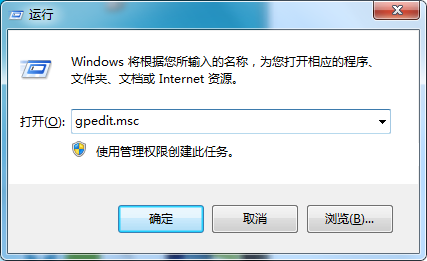
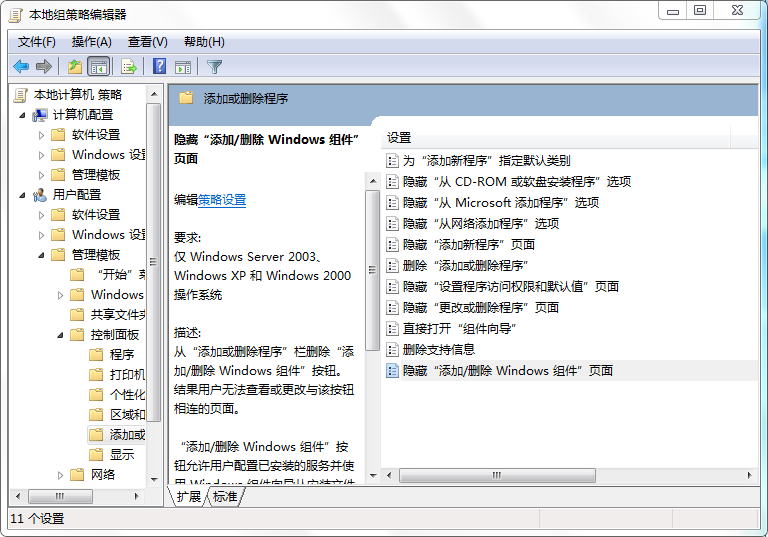
打开“注册表编辑器”,依次展开:
“HKEY_CURRENT_USERSoftwareMicrosoftWindowsCurrentVersionPoliciesExplorer”,删除“DisallowCpl”,注销后重新登录操作。
如果以上方法尝试后,还是无法解决问题,那么只能选择重装系统。直接下载U大师启动盘工具制作U盘启动盘,下载好Ghost系统文件,快速一键装机即可

网友评论